Как удалить папку SoftwareDistribution в Windows 10
Что такое папка SoftwareDistribution и для чего она используется? Хотя многие пользователи не знают об этой папке, давайте прольем свет на важность папки SoftwareDistribution . Эта папка используется Windows для временного хранения файлов, необходимых для установки последних обновлений Windows на ваше устройство.
Обновления Windows(Windows updates) важны, поскольку они предоставляют обновления и исправления для системы безопасности, исправляют множество ошибок и повышают производительность вашей системы. Папка SoftwareDistribution(SoftwareDistribution) находится в каталоге Windows и управляется WUAgent ( агентом обновления Windows(Windows Update Agent) ).
Считаете ли вы, что удаление этой папки когда-либо требуется? При каких обстоятельствах вы бы удалили эту папку? Безопасно ли удалять эту папку? Вот некоторые вопросы, с которыми мы все сталкиваемся при обсуждении этой папки. В моей системе он занимает более 1 ГБ места на диске C.
Зачем вообще удалять эту папку?(Why would you ever delete this folder?)
Папку SoftwareDistribution(SoftwareDistribution) следует оставить в покое, но наступает время, когда вам может понадобиться очистить содержимое этой папки. Один из таких случаев — это когда вы не можете обновить Windows или когда обновления Windows , загруженные и сохраненные в папке SoftwareDistribution , повреждены или неполны.
В большинстве случаев, когда Центр обновления Windows(Windows Update) перестает работать должным образом на вашем устройстве и вы получаете сообщение об ошибке, вам необходимо очистить эту папку, чтобы решить проблему. Более того, если вы обнаружите, что в этой папке накапливается большой объем данных, занимающих больше места на диске, вы можете вручную очистить папку, чтобы освободить место на вашем диске. Однако, если вы сталкиваетесь с проблемами Центра обновления Windows(Windows Update) , такими как неработающий(Windows Update not working) Центр обновления Windows , сбой обновлений Windows(Windows Updates fails) , зависание Центра обновления Windows при загрузке последних обновлений(Windows Update stuck while downloading the latest updates) и т. д., вам необходимо удалить папку SoftwareDistribution в Windows 10.(delete SoftwareDistribution folder on Windows 10.)

Безопасно ли удалять папку SoftwareDistribution?(Is it safe to delete SoftwareDistribution folder?)
Вам не нужно трогать эту папку ни при каких обычных обстоятельствах, но если содержимое папки повреждено или не синхронизировано, что вызывает проблемы с обновлениями Windows , вам необходимо удалить эту папку. Удалить эту папку совершенно безопасно. Однако сначала вам нужно убедиться, что у вас возникла проблема с Центром обновления Windows(Windows Update) . В следующий раз, когда файлы Центра обновления(Windows Update) Windows будут готовы, Windows автоматически создаст эту папку и загрузит файлы обновления с нуля.
Как удалить папку SoftwareDistribution(Delete SoftwareDistribution Folder) в Windows 10
Обязательно создайте точку восстановления(create a restore point) на случай, если что-то пойдет не так.
Чтобы удалить папку SoftwareDistribution с вашего устройства, вам нужно либо открыть командную строку(Command Prompt) , либо Windows PowerShell .
1. Откройте командную строку(Command Prompt) или Windows PowerShell с правами администратора(Administrator) . Нажмите клавишу Windows key + X и выберите параметр « Командная строка(Command Prompt) » или « PowerShell ».

2. После открытия PowerShell вам необходимо ввести следующие команды, чтобы остановить службу обновления Windows(Windows Update Service) и фоновую интеллектуальную службу передачи(Background Intelligent Transfer Service) .
(net stop wuauserv)стоповые биты сети (net stop bits)wuauserv

3. Теперь вам нужно перейти в папку SoftwareDistribution( SoftwareDistribution folder) на диске C, чтобы удалить все ее компоненты:
C:\Windows\SoftwareDistribution

Если вы не можете удалить все файлы, потому что некоторые файлы используются, вам просто нужно перезагрузить устройство. После перезагрузки вам нужно снова запустить вышеуказанные команды и выполнить шаги. Теперь снова попробуйте удалить все содержимое папки SoftwareDistribution .
4. После того, как вы удалили содержимое папки SoftwareDistribution , вам нужно ввести следующую команду, чтобы активировать службы, связанные с Центром обновления Windows(Windows Update) :
(net start wuauserv
)стартовые биты сети (net start bits)wuauserv

Альтернативный способ удаления папки SoftwareDistribution(An alternate way to Delete SoftwareDistribution Folder)
1. Нажмите клавишу Windows + R, затем введите services.msc и нажмите Enter.

2. Щелкните правой кнопкой мыши службу Центра обновления Windows(Windows Update service) и выберите Остановить.(Stop.)

3. Откройте проводник(File Explorer) и перейдите в следующую папку:
C:\Windows\SoftwareDistribution
4. Удалите все(Delete all) файлы и папки в папке SoftwareDistribution .

5. Снова щелкните правой кнопкой мыши службу Windows Update( Windows Update service) и выберите « Пуск».(Start.)
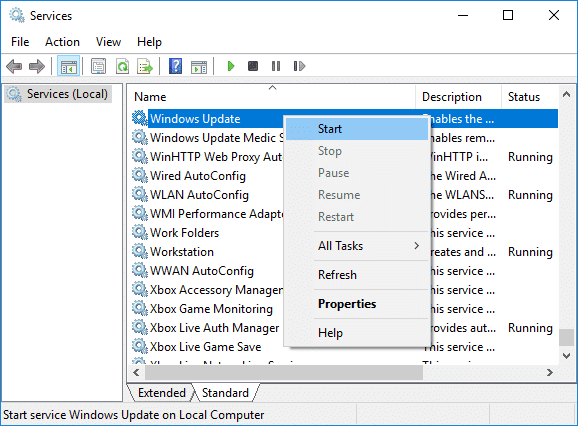
6. Теперь попробуйте загрузить обновления (updates)Windows , и на этот раз все пройдет без проблем.
Как переименовать папку SoftwareDistribution(How to Rename SoftwareDistribution folder)
Если вы беспокоитесь об удалении папки SoftwareDistribution , вы можете просто переименовать ее, и Windows автоматически создаст новую папку SoftwareDistribution для загрузки обновлений Windows .
1. Нажмите Windows Key + X , затем выберите «Командная строка (администратор)».(Command Prompt (Admin).)

2. Теперь введите следующие команды, чтобы остановить службы (Services)обновления Windows(Windows Update) , а затем нажмите Enter после каждой:
чистая остановка wuauserv (net stop wuauserv)
чистая остановка cryptSvc (net stop cryptSvc)
чистые стоповые биты (net stop bits)
чистая остановка msiserver(net stop msiserver)

3. Затем введите следующую команду, чтобы переименовать папку SoftwareDistribution(SoftwareDistribution Folder) , а затем нажмите Enter :
ren C:\Windows\SoftwareDistribution SoftwareDistribution.old
ren C:\Windows\System32\catroot2 catroot2.old

4. Наконец, введите следующую команду для запуска служб (Services)Центра обновления Windows(Windows Update) и нажимайте Enter после каждой:
net start wuauserv
net start cryptSvc
net start биты (net start bits)
net start msserver(net start msiserver)

После того, как вы выполните эти шаги, Windows 10 автоматически создаст папку и загрузит необходимые элементы для запуска служб Центра обновления Windows .(Windows Update)
Если описанный выше шаг не работает, вы можете загрузить Windows 10 в безопасном режиме(boot Windows 10 into Safe Mode) и переименовать папку SoftwareDistribution в (SoftwareDistribution)SoftwareDistribution.old .
Примечание(Note:) . Единственное, что вы можете потерять в процессе удаления этой папки, — это историческая информация. В этой папке также хранится информация об истории обновлений Windows . (Windows Update)Таким образом, удаление папки приведет к удалению данных истории Центра обновления Windows(Windows Update) с вашего устройства. Кроме того, процесс обновления Windows(Windows Update) займет больше времени, чем раньше, поскольку WUAgent проверит и создаст информацию о хранилище данных(WUAgent will check and create the Datastore information) .
В целом проблем с процессом не возникает. Это небольшая цена за обновление вашего устройства до последних обновлений Windows(Windows Updates) . Всякий раз(Whenever) , когда вы замечаете проблемы с Центром обновления Windows , такие как отсутствие файлов (Windows Update)обновлений Windows(Windows Updates) или неправильное обновление, вы можете выбрать этот метод для восстановления процесса Центра обновления Windows(Windows Update) .
Рекомендуемые:(Recommended:)
- Удалить водяной знак активации Windows из Windows 10(Remove Activate Windows Watermark from Windows 10)
- Как исправить проблемы с Bluetooth в Windows 10(How to Fix Bluetooth problems in Windows 10)
- Включить Flash для определенных веб-сайтов в Chrome
- Как загружать приложения в Windows 10(How to Sideload Apps on Windows 10)
Я надеюсь, что приведенные выше шаги были полезны, и теперь вы можете легко удалить папку SoftwareDistribution в Windows 10,(Delete SoftwareDistribution folder on Windows 10,) но если у вас все еще есть какие-либо вопросы относительно этого руководства, не стесняйтесь задавать их в разделе комментариев.
Related posts
Fix Unable до Delete Temporary Files в Windows 10
Rename User Profile Folder в Windows 10
Show or Hide Folder Merge Conflicts в Windows 10
Как Delete Win Setup Files в Windows 10 [Руководство]
Reset Folder View Settings до Default в Windows 10
Как использовать Fn Key Lock в Windows 10
3 Ways до Delete Files Protected на TrustedInstaller в Windows 10
Добавить Printer в Windows 10 [Руководство]
Как удалить Volume or Drive Partition в Windows 10
Как запустить JAR Files на Windows 10
3 Ways до Add Album Art до MP3 в Windows 10
Fix Black Desktop Background в Windows 10
Как принудительно удалить файл или папку в Windows
Как отключить Sticky Corners в Windows 10
Как Delete Temporary Files в Windows 10
Почему вам нужно отключить Fast Startup в Windows 10?
Find Security Identifier (SID) User в Windows 10
Отключить Zoom Feature в Windows 10
Как полностью удалить McAfee от Windows 10
Fix Task Host Window Prevents Shut Down в Windows 10
